| キャプチャー(取り込み) | |
| step-1 | PowerDirectorを起動する ※本マニュアルは「PowerDirector10」を使っています。 初期画面 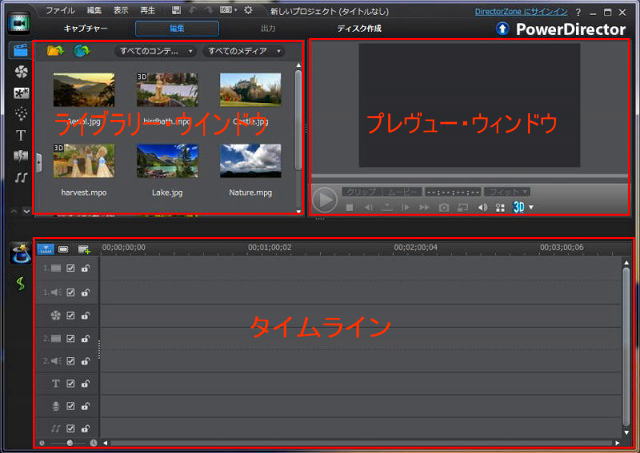 |
| step-2 | 映像ファイルをパソコンに取り込む ※使用カメラの専用「取り込みソフト」を予めインストールしておくと便利です。 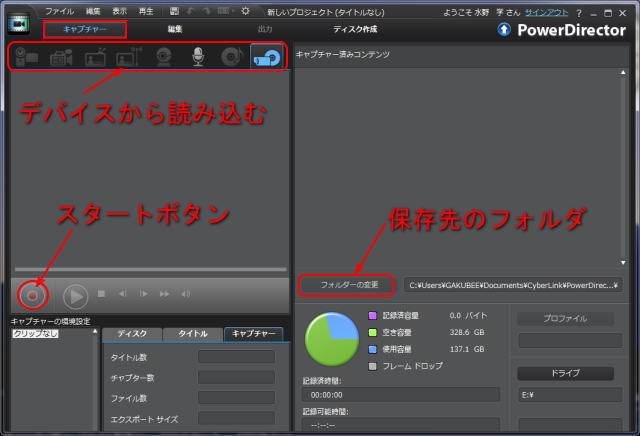 |
| 編集 | |
| step-3 | ビデオファイルをインポートする ①下の画像①をクリックしてメディアをインポートする。 ②ライブラリー・ウィンドウにファイルが表示されたのを確認。 . 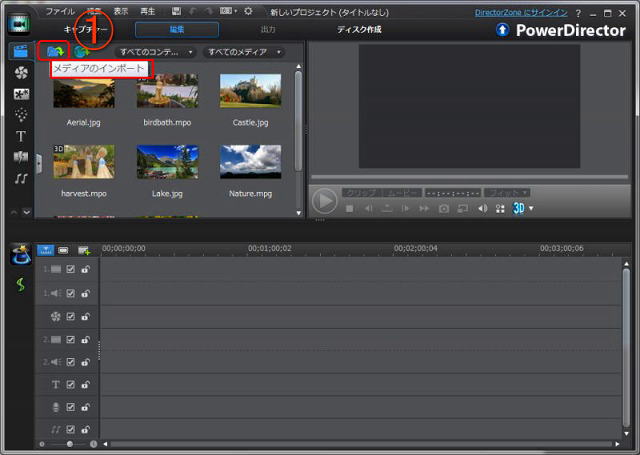 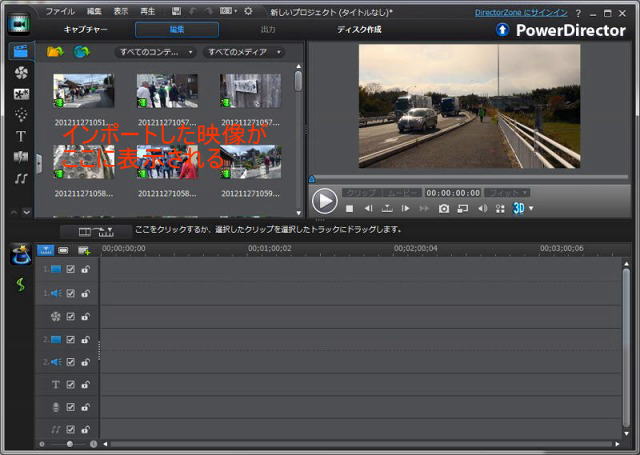 |
| step-4 | 動画の編集 ①ライブラリー・ウィンドウにある必要なクリップを下のタイムラインにドラッグ&ドロップする。 ②1カットの長さを調節したり、ツールを使って編集すろ。 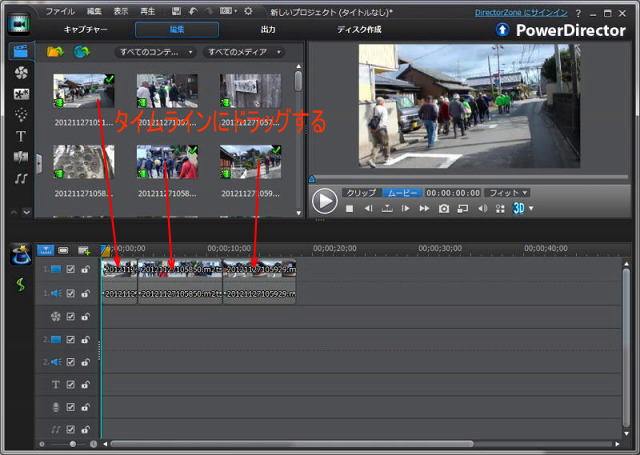  |
| step-5 | BGMを挿入する(不要ならスキップ) PCに保存してあるファイルやCDなどからインポートする。 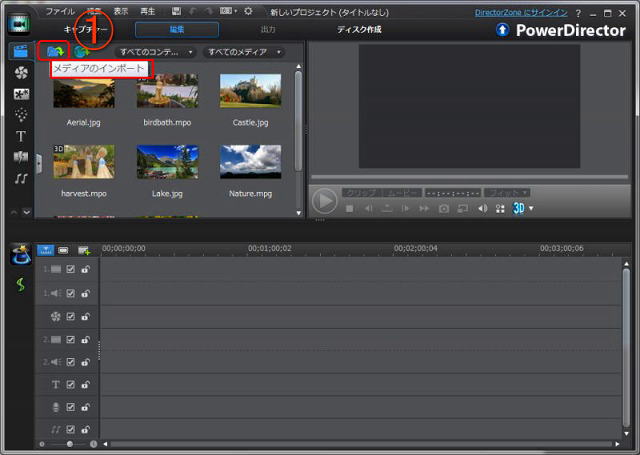 |
| step-6 | ビデオ切り替え効果(トランジション)を入れる ビデオ切り替え効果を表示させ、タイムラインにドラッグ&ドロップして挿入する。  |
| step-7 | タイトルを入れる ①を選択する。 ②予め登録してある文字を使用すると、作業が早い。 ③任意に選択して、タイムラインに貼り付ける。 ④③を選択してから④を押すとタイムライン⑤に貼り付く。 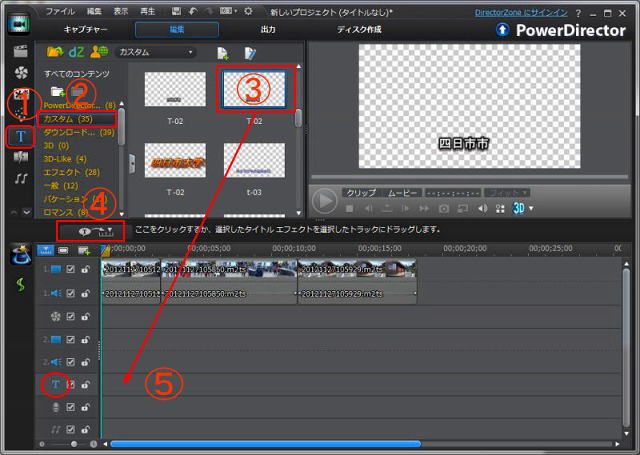 ①の上で右クリックして、「タイトルの編集」を選択し、文字を入力する。  |
| step-8 | ナレーションを入れる(音声のキャプチャー) ※予めマイクを用意しておく。 ①を選択。 ②録音ボタンを押す。 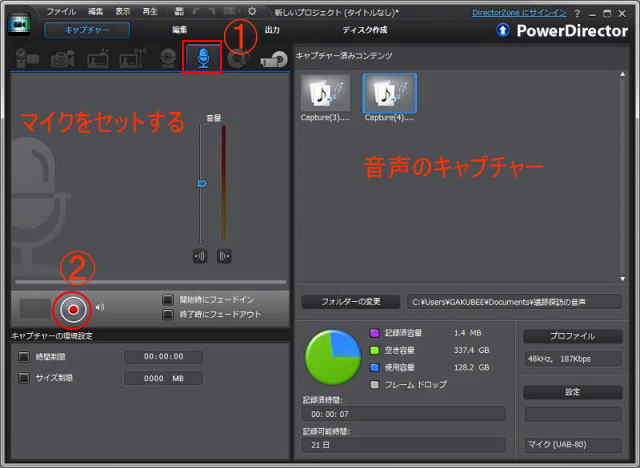 |
| 出力 | |
| step-9 | 動画ファイルを出力する ①を出力モードにする。。 ②目的に応じて、ファイル形式を選択する。 ③保存先を設定する。 ④開始ボタンを押す。 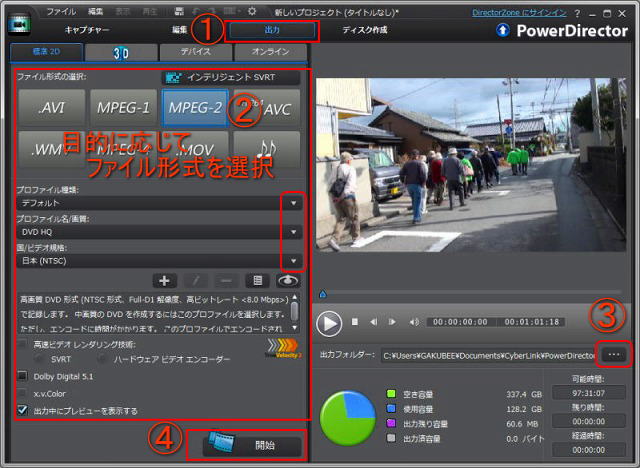 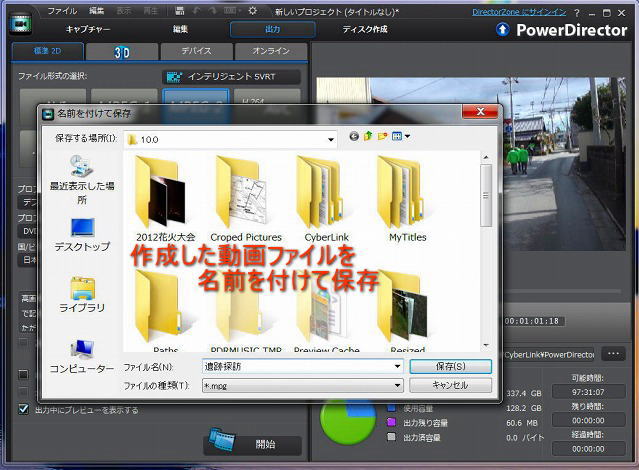 |
| ディスク作成 | |
| step-10 | DVDビデオやブルーレイビデオを作る。 作成したいプロジェクトを開き、DVD-R/RWやBDディスクをドライブにセットして、次の手順で書き込む。 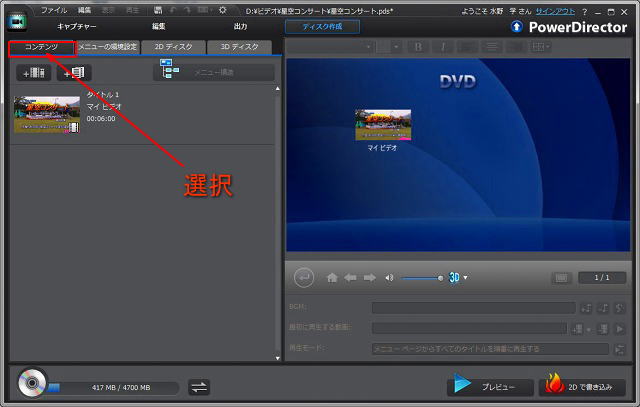 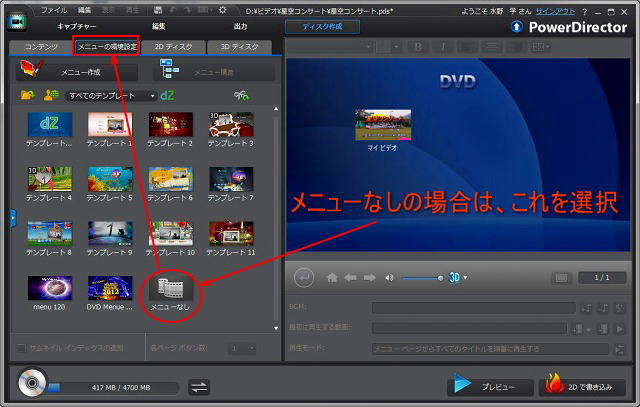  |
| step-11 | 保存した動画ファイルを再生して確認する。 |
| ----------------------------------------------------------- |
|